Regels instellen voor het snel behandelen van je mail. Tenslotte herkent iedereen die met mail werkt (dus volgens mij echt íedereen), het inmiddels wel. Je bent een paar dagen afwezig en je hebt een overvolle inbox. Terwijl je er doorheen probeert te worstelen, zie je ook dat heel veel helemaal niet voor jou is bedoeld. Jij staat constant in de CC en het is continu ter info bedoeld. Hoe kan je dan toch snel door je inbox heen?
De slimme en snelle oplossing
Mail die jij ter info ontvangt, waar jij in de CC staat, kan heel makkelijk uit je inbox worden gefilterd. En helpt absoluut bij het snel behandelen van je mail. Zeker als je met Outlook 2016 werkt. Hoe je dat kan doen?
- Maak eerst op het hoogste niveau in je Postvak In een nieuwe naam
- Noem deze map ‘CC mail: ter info’ of een andere naam waaraan jij kan herkennen dat het CC mail is.
- Ga naar een willekeurig mailtje waarin jij in de CC bent gezet.
- Selecteer in het lint het tabblad ‘Start’
- Zoek de optie ‘Regels’
- Open het uitklapmenuutje met het pijltje dat naast ‘Regels’ staat
- Selecteer ‘Regel maken
De regel daadwerkelijk instellen
Dit was het meest makkelijke gedeelte. Je gaat nu de regel daadwerkelijk instellen. Dat doe je als volgt:
- Een nieuw pop-upscherm wordt geopend.
- Selecteer direct de optie ‘Geavanceerde opties’
- De wizard ‘Regels’ wordt nu geopend in een nieuw pop-upscherm
- Selecteer de optie ‘met mijn naam in het vak CC’ en ‘Volgende’
- Ga nu naar de optie ‘Wat wilt u met het bericht doen’ en selecteer ‘verplaats het bericht naar map’
- Onderin zie je de tot nu toe ingestelde regels en zie je dat ‘naam map’ een hyperlink is.
- Selecteer op de hyperlink ‘naam map’
- Een nieuw pop-upscherm met al je e-mailmappen worden getoond. Selecteer de zojuist aangemaakt ‘CC mail: ter info’ map.
- Selecteer ‘OK’
- In de omschrijving onderin zie je nu in plaats van ‘naam map’, CC mail: ter info staan.
- Selecteer vervolgens weer ‘Volgende’
- Je komt in het uitzonderingen gedeelte terecht. Selecteer hier niks.
- Selecteer vervolgens weer ‘Volgende’
- Geef de regel een naam op (bijvoorbeeld CC mail ter info regel)
- Zet het vinkje aan bij ‘Deze regel nu toepassen op berichten die al aanwezig zijn in Postvak IN’
- Controleer of het vinkje aanstaat bij ‘Schakel deze regel in’
- Selecteer vervolgens ‘Voltooien’
Schrik niet als je erg veel mail ziet verdwijnen uit je inbox! Als je een tijdje weg bent geweest en je ontvangt een hoop CC’s, worden alle CC’s met bovenstaande stappen uit je inbox gehaald en naar de ingestelde map verplaatst. Zo blijven de echte acties over, die je dan vervolgens kunt afhandelen.
CC’s monitoren
Met bovenstaande ingestelde regel, zal je zien dat je inbox beheren makkelijker en leuker wordt. Ook heb je meer zicht op de mails die je ontvangt en hoeveel daarvan echt voor jou is bedoeld. Niet iedereen hanteert de CC regel even goed overigens. Neem dus de tijd om men ‘op te voeden’ en geef aan dat als jij in de CC staat, je er vanuit gaat dat er geen actie voor jou in zit!
Wil je je hier helemaal geen zorgen meer over maken? Veel Virtual Assistants hebben e-mailbeheer in hun diensten opgenomen. Schakel dan dus vooral een Virtual Assistant in. Eerst meer weten over het werken met een VA? Neem dan gerust vrijblijvend contact op!
Vanuit mijn eigen kantoor in Amersfoort, centraal gelegen in midden Nederland, help ik ondernemers in heel Nederland als Virtual Assistant. Door mijn ruime ervaring (15+ jaar), is er veel mogelijk. Zet jij ook de eerste stap naar meer vrijheid?
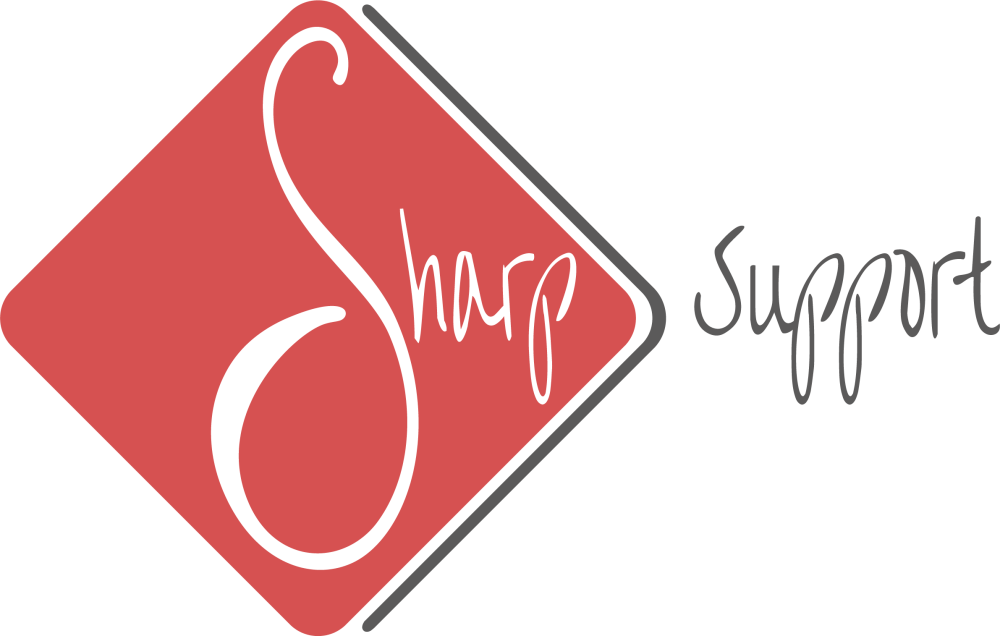

4 gedachten over “Regels instellen voor snel behandelen van je mail”
Reacties zijn gesloten.